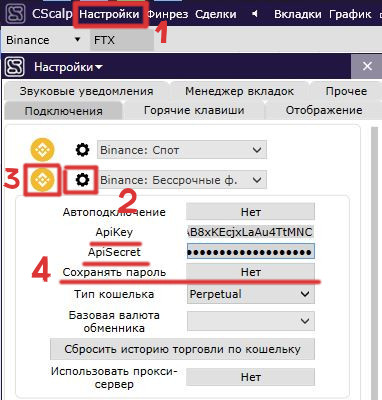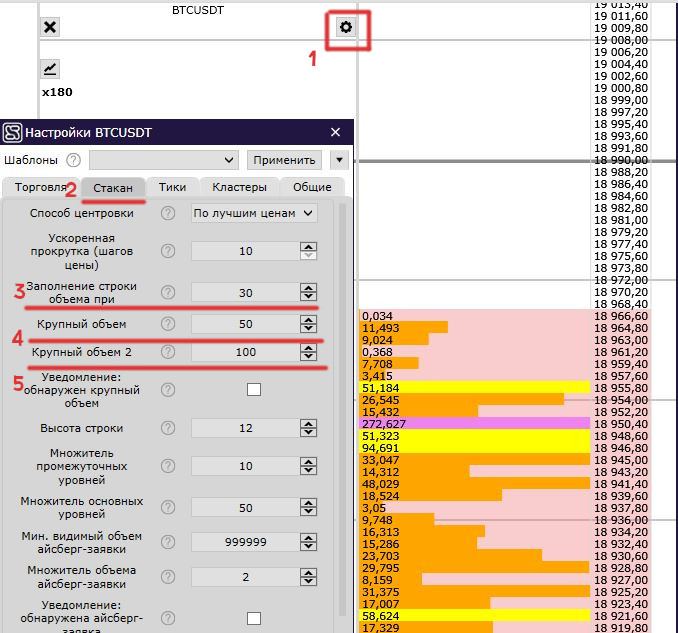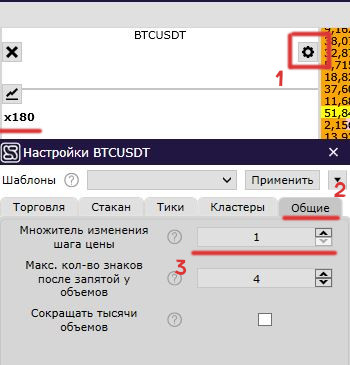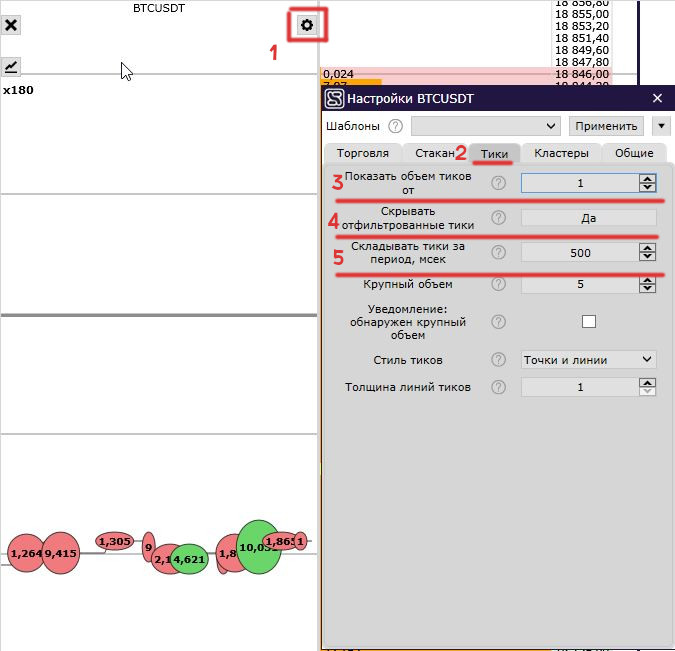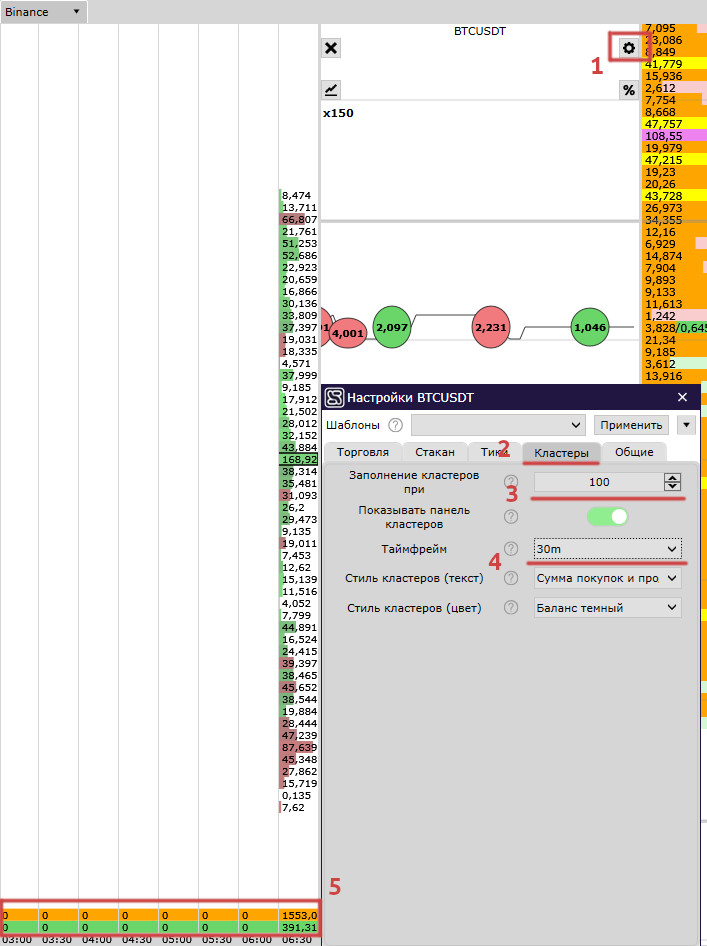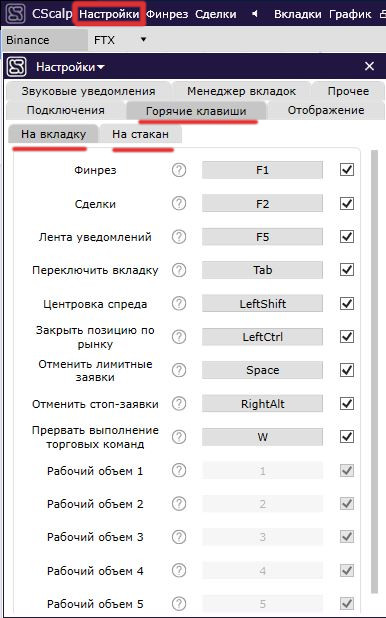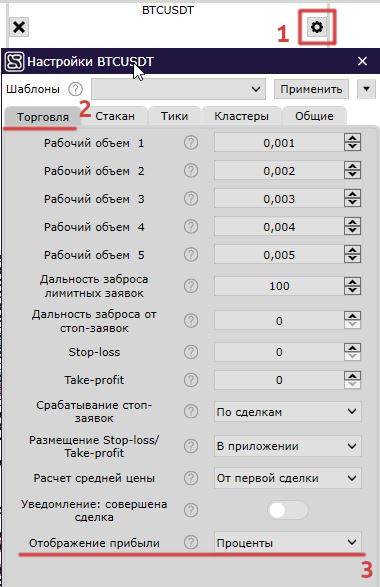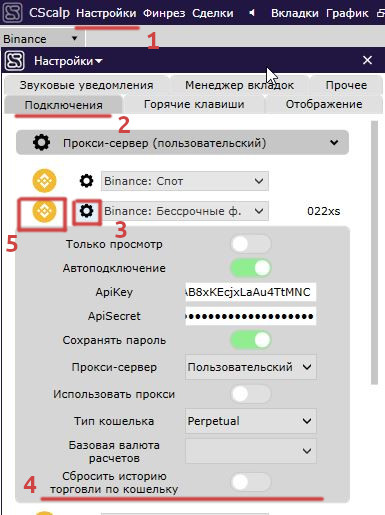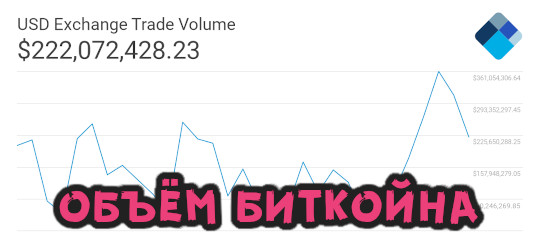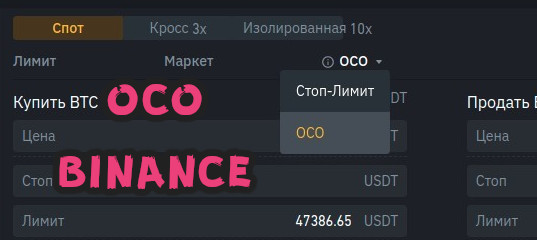Как подключить бинанс к cscalp
Инструкция как подключить CScalp к бирже бинанс фьючерс
Настройка CScalp будет проходить на примере торговли биткойном, на бирже бинанс фьючерс. Для полноценной торговли одного подключения мало, и я постараюсь охватить основные горячие клавиши, стакан и тики.
Установка и подключение
Программа условно бесплатная, но для полноценной работы нам потребуется файл с лицензий который можно получить всего лишь оставив свой емейл на офф. сайте разработчика. Ответным письмом нам придёт файл с лицензией, и ссылка на загрузку программы.
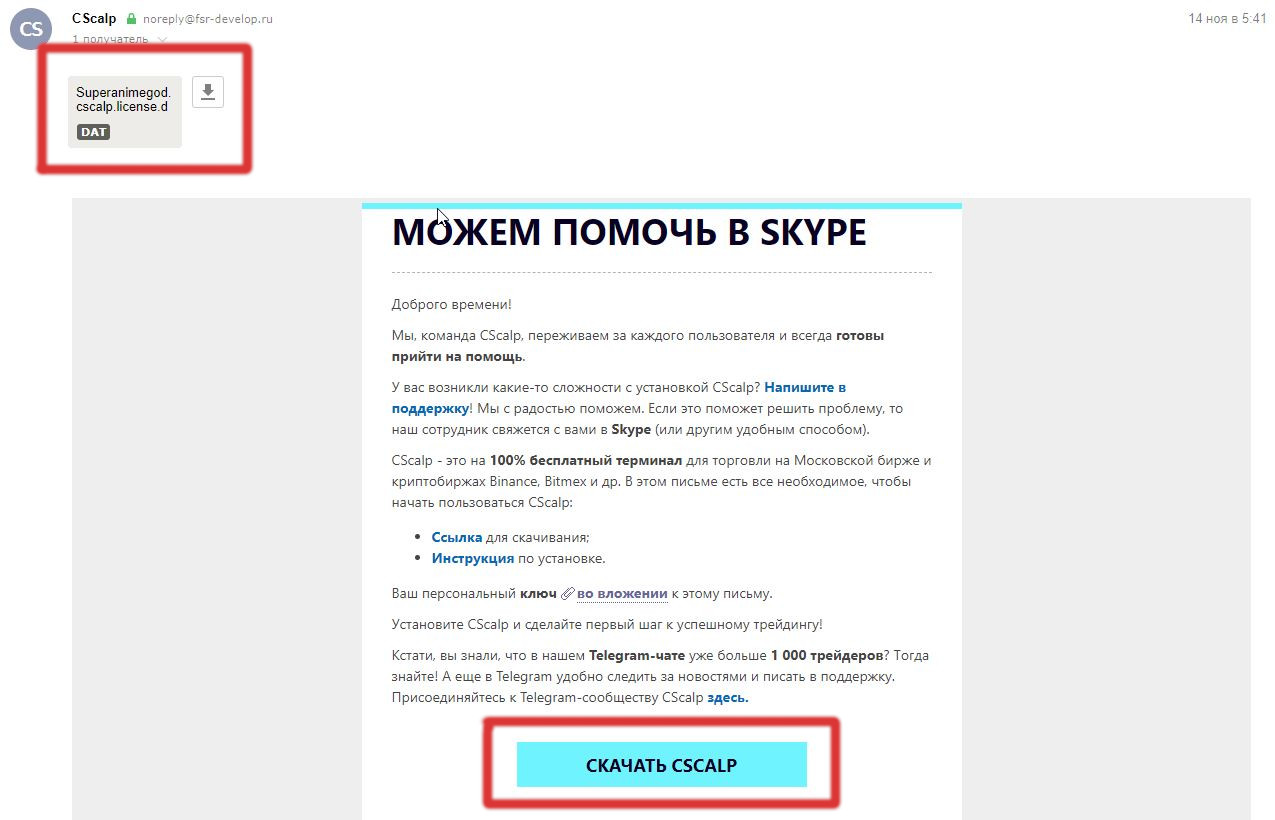
Добавление API ключей
Для того что бы их добавить, нужно сначала создать. Я, к сожалению, ещё не создал это руководство, но на ютубе есть ролики на эту тему. В нашем случае мы будем подключать фьючерсную торговлю, а значит и наши ключи должны подразумевать возможность торговли фьючерсами. По умолчанию галочка отключена, так что будьте внимательны.
После создания, нужно сохранить их в мастере паролей, я использую KeePass2, ну а вы можете просто и в блокноте записать. Сохранение ключей позволит нам использовать их повторно и не проделывать процедуру создания заново. Хотя как вариант можно и наизусть заучить.
Следующий ответственный шаг это добавление апи ключа в настройки программы.
После того как наше подключение будет подсвечено зелёным цветом мы должны отключить другие биржи которые светятся зелёным. Так же просто, щёлкаем на значки бирж и всё будет отключено.
Настройка cscalp
Программа позиционирует себя не просто как инструмент к которому можно подключить несколько бирж, а как удобный инструмент для скальпера. А значит мы должны увидеть хороший стакан, кластера и тики покупок в виде больших кружков.
Весь этот функционал работает даже если подключить московскую фондовую биржу
Вкладки
Вкладки в первую очередь нужны для удобного переключения между биржами. Можем подключить московскую биржу, бинанс, и бинанс фьючерс. В нашем же случае мы возьмём только последнюю.
Стакан
Стакан и его настройки выполнены хорошо, благодаря настраиваемой подсветке объёмов мы сможем быстро идентифицировать стенки, а при помощи сжатия стакана, быстро устанавливать ордера.
Подсветка объёмов
Показывать я продолжу на примере btc. В стакане присутствует пять цветов. Красный и зелёный в представлении не нуждаются, так как используются везде, и в данном случае не подсвечивают объём. А вот три оставшихся, связанны непосредственно с подсветкой объёмов.
| Название | Цвет | Значение | Описание |
|---|---|---|---|
| Заполнение строки объёма | Оранжевый | 30 | При достижении объёма в 30 биткойнов строка закрасится полностью |
| Крупный объём | Жёлтый | 50 | Если объём битков достигает значения 50 то строка окрашивается в жёлтый |
| Крупный объём 2 | Фиолетовый | 100 | Строка окрасится в фиолетовый при достижении в 100 битков в ордере |
Для каждого инструмента нужно подбирать свои значения что бы заявки в стакане подсвечивались. Для того что бы настроить стакан в CScalp нужно понимать зачем он настраивается: наглядное определение пустот в объёме или его плотности. Цене легче идти туда где пусто, для краткосрочной торговли это важно.
Сжатие стакана
Это настройка нужна для того что бы цена не слишком сильно прыгала. Об этой настройке важно знать, то что она является множителем. И по этому не нужно устанавливать большое значение.
Пример: множитель 5. Значит одно нажатие клавиши будет равно шагу в 5х10=50.
Тики нужны для анализа покупок или продаж которые проходят сейчас в книге исполненных ордеров. Попытаюсь объяснить саму идею этих тиков, а потом уже и к настройкам пойдём.
Идея такова: в секунду совершается много сделок и нам нужно увидеть большие исполненные ордера. Инструмент позволяет суммировать мелкие тики в один большой и если этот большой тик больше нашего искусственного фильтра в 1 btc или в 5 btc то он покажется в ленте. Значение фильтра выбираем любое которое нам кажется правильным для данного инструмента.
Для этого нам понадобится настроить три значения.
| Название | Значение | Описание |
|---|---|---|
| Показывать объём тиков от | 1 | Если тик превышает 1 btc то он будет показан в ленте |
| Скрыть отфильтрованные тики | Да | Напрямую связанно с следующей настройкой |
| Складывать тики за период, мсек | 500 | Тики будут сложены в одно значение |
Я указываю только примерные настройки для btc. Вам может быть будет удобней работать с другими настройками.
Кластеры
Кластеры в чём то схожи с горизонтальным объёмом на tradingview. Но там этот функционал платный, а тут нет, хотя и различия очень большие.
Про кластеры стоит знать то что каждый столбец суммируется внизу, в верхней строчке, а строчка ниже показывает разницу между покупателями и продавцами, а ещё ниже показывается время.
В окне настроек вы можете увидеть не отмеченный пункт, стиль кластеров (цвет) это говорит нам о том что если по определённой цене было много продаж то ячейка кластера будет закрашиваться в тёмный.
Горячие клавиши
Есть два типа людей, те кто используют мышку для торговли и те кто используют горячие клавиши.
Тут вам следовало бы прочитать все пункты и изучить, Это нужно для того что бы снять галочки с тех клавиш которые использовать не будете. И всё же я настоятельно рекомендую изучить горячие клавиши, а что-то и вовсе записать на листочек. Потому что горячие клавиши это ключ к сердцу любой программы.
| Сочетание | Описание |
|---|---|
| На вкладку | |
| F1 | Финрез |
| LeftShift | Центрирование спреда |
| LeftCtrl | Закрытие позиций по рынку |
| Space | Отменить лимитные заявки |
| RightAlt | Отменить стоп заявки |
| На стакан | |
| F4 | Настройки инструмента |
| D | Закрыть позиции по рынку |
| F | Отменить лимитные заявки |
| B | Отменить стоп-заявки |
| Т | Купить по рынку |
| Y | Продать по рынку |
| R | Переворот позиции по рынку |
| А | Открыть лимитную заявку по лучшей покупке |
| S | Открыть лимитную заявку по лучшей продаже |
| ЛКМ | Купить по выбранной цене |
| ПКМ | Продать по выбранной цене |
| С | Режим установки стоп лосса и тейк-профита |
| V | Режим установки стоп лосса |
Как считать прибыль в Cscalp
Подсчёт прибыли и убытков можно разделить на два пункта:
Весьма удобно что во время сделки мы можем видеть сколько пунктов или процентов мы заработали/потеряли. Я предпочитаю видеть эту информацию в процентах, потому что знаю какие комиссии взимает фьючерсная платформа на бинанс. Что в свою очередь позволяет выходить в без убыток при плохом раскладе.
| Вид ордера | Комиссия |
|---|---|
| Встать в стакан | 0.02% |
| Исполнить по рынку | 0.04% |
Не забываем что комиссия взимается каждый раз когда вы производите обмен
После того как выставите отображение прибыли в процентах вы сможете увидеть результат во время сделки и выглядит это примерно вот так:
Как обнулить финрез
Что касается обнуления финреза в cscalp так это тоже не сложная процедура. Выполняется она в основном окне настроек.
На четвёртом шаге нужно перевести тумблер в активное положение и снова подключиться к бирже.
Заключение
Я выбираю CScalp потому что он позволяет создавать несколько вкладок, которые позволяют одновременно торговать на московской бирже и на криптовалютной. Это весьма удобно, не приходится держать две разные программы. Выучил один функционал и пользуйся сколько душе угодно. А с горячими клавишами так вообще огонь.
Как смотреть доминацию биткойна
Объём биткойна Как смотреть график объёма биткойна в мире
Как выставить стоп лимит и тейк профит на бирже бинанс фьючерс
Как выставить OСО стоп лимит и тейк профит на бинанс
Ilya Kozel’
Я разработчик работающий один. Пожалуйста, рассмотрите возможность поделиться страницей в Вконтакте
Как подключить бинанс к cscalp
БЕСПЛАТНО ИЗУЧИТЕ СТРАТЕГИЮ СКАЛЬПИНГА НА BINANCE
Этот бесплатный курс поможет изучить с нуля стратегию скальпинговой торговли на терминале CScalp. Программа обучения доступна совершенно бесплатно всем пользователям.
Обучающий курс был разработан командой CScalp на примере интеграции с биржей Binance. Полученные знания можно применять и на других криптовалютных биржах вместе с терминалом CScalp.
Обновление учебного курса: февраль 2021 года.
Наша команда работает со скальперами с 2008 года. За это время накопился большой опыт, который реализовывается в бесплатном терминале CScalp. Торговую платформу ежедневно запускает более 10 000 пользователей, что говорит о ее функциональности и быстродействии.
В интернете можно встретить десятки статей о стратегиях скальпинга, но большая часть этой информации поверхностна и не структурирована. Поэтому и решили интегрировать весь накопленный опыт в полноценный обучающий курс. Мы убрали лишнее, структурировали данные и создали последовательный алгоритм действий для начинающих скальперов. Просто выполните 10 шагов, что увеличить свои шансы стать прибыльным трейдером.
Скальпинг – это одна из стратегий внутридневного трейдинга с коротким временем исполнения сделок (несколько секунд или минут). Но существуют и другие стратегии торговли внутри дня. Определитесь, подходит ли вам высокий темп трейдинга, посмотрев видео Что такое скальпинг? (10 мин.) и Что новичок должен знать о скальпинге (18 мин.). Это не займет много времени, но раз и навсегда позволит определиться с выбором именно этого формата трейдинга.
Как только вы поймете основные мысли этих видео, ответьте на вопросы ниже. Если ответ на них будет утвердительный, то продолжайте двигаться по содержанию обучающего курса. Если же где-то вам пришлось дать отрицательный ответ, не тратьте время – скальпинг вам не подойдет.
Для криптовалютного трейдинга у вас должен быть открыт счет на Binance. Регистрация на криптобирже занимает всего несколько минут – вам понадобится только e-mail.
При помощи реферальной ссылки вы можете уменьшить комиссию сделок. Это важно, так как в течение дня скальперы совершают десятки и даже сотни ордеров. И уменьшение комиссии поможет хорошо сэкономить. Подробнее об открытии счета на Binance можно почитать в статье или посмотреть инструкцию в видео Как получить максимальную скидку на Binance (4 мин).
Не приступайте к торговле, пока не изучите функционал личного кабинета криптобиржи и не скачаете мобильное приложение Binance на iOS или Android. Это не обязательно, но важно для стабильности и быстрой реакции на возможные сбои сайта биржи.
Видео Мобильная версия CScalp. Будет ли? поможет вам изучить основы профессионального трейдинга через мобильное приложение Binance.
КАК ПОДКЛЮЧИТЬ CSCALP К БЕССРОЧНЫМ ФЬЮЧЕРСАМ BINANCE
Приятный бонус
Как настроить подключение (коротко)
Создайте фьючерсный кошелек на сайте биржи
Чтобы торговать фьючерсами, необходимо создать фьючерсный кошелек.
Важно: если вы впервые регистрируетесь на Binance, запомните и запишите ваш
«Секретный ключ», полученный в личном кабинете Binance. Впоследствии увидеть его не будет возможности. «Ключ API» и «Секретный ключ» – аналоги логина и пароля. Они нужны для подключения к Binance.
Ниже подробно описано, как создать фьючерсный кошелек для торговли фьючерсами.
1. Зайдите в аккаунт на сайте биржи
2. Создайте аккаунт для торговли фьючерсами
Далее нажмите кнопку «Открыть сейчас».
Если вы создали свою учетную запись Binance без использования реферальной ссылки, введите реферальный ID 205227945 в поле «Реферальный код фьючерсов» и получите максимальную скидку на комиссию на весь год. Но мы рекомендуем заново создать свою учетную запись по нашей реферальной ссылке, чтобы получить максимальную скидку для спотовой и фьючерсной площадок Binance.
Создайте «Ключ API» и «Секретный ключ»
1. Перейдите в «Управление API»
Наведите курсор на знак аватара (как показано на скриншоте ниже) и затем нажмите на кнопку «Управление API».
Если вы впервые создаете API ключи? Тогда возможно вам пригодится наш бесплатный курс по скальпингу.
2. Впишите имя нового ключа в «Присвойте ключу API название»
3. Выберите способ аутентификации (доп.безопасность)
4. Введите код подтверждения
5. Проверьте «Ограничения API»
После подтверждения смс по номеру телефона или подтверждения кода из Google Authenticator, cкопируйте и сохраните секретный ключ при необходимости. Позже возможности увидеть секретный ключ не будет.
Чтобы торговать фьючерсами, вы должны «включить» специальный параметр на сайте биржи. Параметр называется «Включить Фьючерсы». Его можно регулировать из вашего аккаунта.
Нажмите «Редактировать ограничения». Добавьте к ключу параметр, отвечающий за торговлю на Binance. Поставьте галочку в пункте » Включить фьючерсы » и нажмите » Сохранить «.
Также обязательно проверьте наличие проставленных галочек, а именно «Разрешить чтение» и «Включить спотовую и маржинальную торговлю».
Не забудьте пополнить фьючерсный кошелек USD-M для возможности торговли.
Поздравляем, вы создали «Ключ API» и «Секретный ключ». Теперь можно торговать фьючерсами!
Как подключиться к Binance (Futures)
Внимание! Актуальная инструкция по подключению CScalp к Binance-Futures здесь.
При запуске CScalp вы откроете основное окно программы. Откройте дополнительное окно «Настройки». Вы увидите вкладку «Подключения». В этой вкладке выберите площадку для подключения и впишите в соответствующие поля ApiKey и ApiSecret (ApiKey = логин, ApiSecret = пароль), которые вы получили при регистрации на бирже. Затем нажмите кнопку «Подключить». При успешной авторизации поле Binance станет зеленым. Apikey и ApiSecret на бирже Binance и Binance Futures одинаковые.
Для подключения к Binance Futures нужно включить в настройках ключа на бирже Binance параметр «Enable Futures». Об этом написано ниже.
1) Откройте сайт Binance.
2) Перейдите во вкладку “Wallet”.
3) Откройте вкладку “Futures”.
4) Нажмите кнопку “Open now”, чтобы создать аккаунт для торговли фьючерсами.
5) Откроется окно с информацией по вашему фьючерсному аккаунту. Перейдите во вкладку «Settings», далее «Api Management» и нажмите на «Edit restrictions».
6) У вас появится возможность добавить к ключу параметр, отвечающий торговлю на рынке Binance Futures.
7) Поставьте галочку на пункте «Enable Futures» и нажмите «Save».
8) Перейдите во вкладку “Futures” на главной странице “Binance”.
9) Теперь вы можете торговать фьючерсами.
Ответы 20
Доброго всем вечера, я не могу никак подключить привод к бинансу привод пишет ( ожидание текущего состояния портфеля ) помогите ради бога ато я скоро сойду с ума третий день пытаюсь подключить но все зря, зарание спасибо.
Юрий, завтра с утра поддержка выйдет на работу и ответит. Вы им написали?
Если вы уже знаете в чем проблема, могли бы в решения написать. Буду ждать ответа
у меня та же проблема
Ты скорей всего не правильно ввёл «секретный ключ»
Андрей, добрый день! Правильно я понял, что Вы решили проблему?
Да, решил, всё отлично!
Подскажите пожалуйста проблема актуальная? Вы не писали в техническую поддержку отдельным топиком, верно я понимаю?
Мне удалось таки подключиться. Нужно создавать два комплекта ключей. Один для поключения к биржевой торговле, в нем галку на фьючерсах не ставить. А второй для торговли на фьючерсах, там поставить галку.
А иначе, с одним комплектом ключей, если их вбить в оба подключения торговать не получится.
Андрей, т.е если Вы создаете ключи и включаете возможность торговли на фьючерсах, на обычном Binance Вы не можете торговать?
Нет, если подключаться к бирже с ключем, в котором стоит галка на фьючерсах, то торговля вообще не включается, а в стакане пиктограмма глаза, то есть только просмотр.
Дополню, чтоб было понятней. Если подключаться одним комплектом ключей и к бирже и к фьючам, торговать не получится ни там, ни там. Но смотреть можно на стакан. При этом в стакане биржи будет глаз, только просмотр, а на фьючах вроде торговля возможна, но будет писать про портфель и торговать не получится.
Поэтому для биржи свои ключи, для фьючей свои. Там кстати когда ставишь галку на фьючах, что то пишет про futures API.
1) создал апи для спота, галочку не ставил напротив фьюча(пробовал и ставить)
2) второй апи для фьюча и галочку поставил
4) в настройках проги поставил торговля активная(не просмотр)
5) глазков на стаканах нет
6) все равно пишет про текущее состояние портфеля?
что еще можно придумать этой программе что нибудь куданибудь впендюрить чтоб он начал мне все таки ставить ордеры по нажатию мыши.
1. А сама торговля фьючами на сайте подключена? через сайт можешь торговать?
2. На кошелек фьючей нужно перевести USDT с кошелька спота. Это сделано?
Если все сделано, то что бы не разбираться со скринами, попробуй тупо создать новые ключи и забить их в привод
на счете в фьюче есть 3бакса, во фьюче спокойно все ставится и отменяется, на бирже не успеваю вводить данные для входа или выхода из сделки поэтому и обратился к этому софту
попробую переустановить прогу, снести все ключи и заново все
дополненное руководство пользователя, который потерял все силы при попытке встать в сделку через привод:
1) если уже сдали нервы и нет сил материть весь этот мир то попей чайку
5) в опере на бирже в сделки получается заходить
6) создаю новый апи для спота(пока не ввожу в прогу), не ставлю галочку напротив торговля фьючерсами
7) создаю новый апи для фьючерсов(пока не ввожу в прогу) ставлю галочку напротив торговать фьючерсами-сохраняю для апи фьюча настройки, поскольку при его создании не стоит галочка напротив торговли
8) ввожу апи ключи спота в строки бинанс в приводе и делаю активным торговать
9) ввожу апи фьюча в строки бинанс фьючерсы в проге и торговать
10) все запустилось, режим просмотра(глазик на стакане в приводе) исчез и соответственно можно торговать
11) перед этим я удалил прогу и переустановил заново
пробую встать в сделку но обьем ставлю в биткойнах и победа) все заработало
проблема оказалась в неправильном указании рабочего объема?)
Да, там лоты указываются (объем монет который хочешь купить/продать).
На споте если торговать, на парах битка, то там нужно будет вводить уже не битки, а объем той монеты которую хотим покупать/продавать.
Есть предложение доработать функционал указания рабочих объемов. Посмотрите полезно ли реализовать описанное, возможно есть какие либо замечания или предложения по теме.
Помоги пожалуйста с настройки у меня такая же проблема